Cum să activați bibliotecile în Windows Explorer 10 File
Bibliotecile au fost introduse în Windows 7, și de atunci ele devin o modalitate foarte utilă de a vă organiza fișierele. Dar, din anumite motive, elementul Biblioteci lipsește din panoul de navigare din Windows 10, în mod implicit. Și dacă utilizați această caracteristică adesea, ați putea să o doriți înapoi, și iată câteva modalități de a face acest lucru.
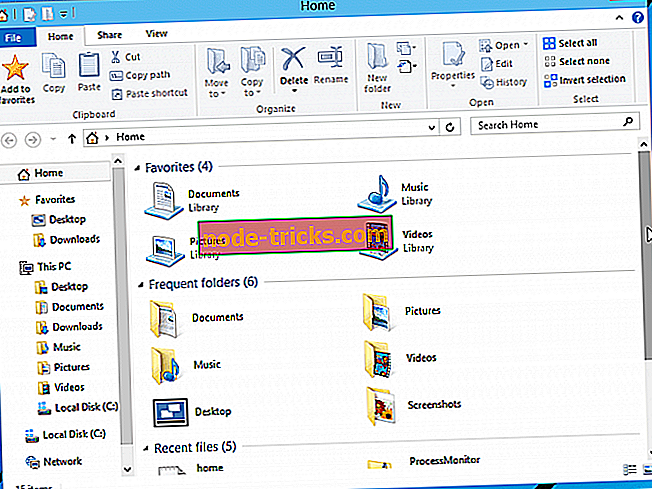
Activarea bibliotecilor în Windows Explorer 10: cum se face?
Activarea bibliotecilor în Windows 10
Pentru a activa Bibliotecile în Windows Explorer 10 File Explorer, urmați acești pași:
- Deschideți Explorer Explorer
- În loc de Acasă, accesați acest PC
- În panoul din stânga, faceți clic dreapta pe spațiul gol pentru a deschide meniul contextual.
- Verificați elementul Biblioteci
Elementul Biblioteci va apărea acum în panoul de navigare.
Personalizarea bibliotecilor în Windows 10
Dacă doriți elementul dvs. de biblioteci direct în dosarul inițial, în loc de panoul de navigare, îl puteți face cu câteva modificări de registru.
- Deschideți Editorul de regiștri
- Mergeți la următoarea cheie de registry:
HKEY_LOCAL_MACHINESOFTWAREMicrosoftWindowsCurrentVersion
ExplorerHomeFolderNameSpaceDelegateFolders
- După aceea, accesați această cheie:
HKEY_LOCAL_MACHINESOFTWAREWow6432NodeMicrosoftWindows
CurrentVersionExplorerHomeFolderNameSpaceDelegateFolders
- Creați aceeași subcheie, {031E4825-7B94-4dc3-B131-E946B44C8DD5}
- Închideți toate ferestrele Explorer și deschideți-l din nou
Bibliotecile vor apărea acum în dosarul Home al Windows 10 File Explorer. În mod ciudat, bibliotecile se vor afla sub grupul Preferințe, dar nu au găsit calea de a schimba acest lucru.
În plus, puteți deschide Bibliotecile din caseta de dialog Executare, introducând o singură comandă. Pentru aceasta, apăsați tastele Win și R în același timp și introduceți următoarea comandă în caseta de dialog Run.
shell: Biblioteci
Această comandă este o comandă shell specială care va deschide folderul Biblioteci direct în File Explorer.
Fixați problemele bibliotecilor
Având o problemă cu bibliotecile dvs. poate fi o problemă mare, mai ales dacă stocați datele în acele dosare. Pentru cei care aveți probleme cu bibliotecile, vă sugerăm să consultați ghidul nostru privind fixarea Bibliotecii muzicale. Este o remediere rapidă care va reseta în mod esențial Bibliotecile dvs. și puteți aplica această remediere nu numai pentru dosarul Muzică, ci și pentru Videoclipuri, Imagini și Documente.
Asta ar trebui să fie tot, nu știm de ce Microsoft a decis să excludă Bibliotecile de la bara de navigare prestabilită, dar după cum puteți vedea, puteți să o aduceți cu ușurință înapoi. Dacă aveți întrebări sau comentarii, vă rugăm să vă exprimați în secțiunea de comentarii, de mai jos.




![Efectul Mass: camera Andromeda shaky [FIX]](https://node-tricks.com/img/fix/552/mass-effect-andromeda-shaky-camera.jpg)


